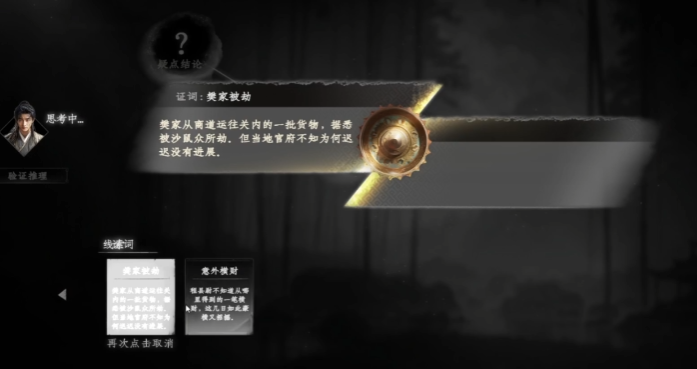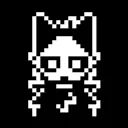下一站江湖2沙鼠藏宝玩法介绍
时间:2025-09-24 | 作者: | 阅读:265下一站江湖2沙鼠藏宝玩法介绍?或许有的童鞋想了解下一站江湖2手游沙鼠藏宝攻略,下面让心愿游戏小编为您解决这个问题吧,一起来看看。
玩家需前往伊梨镇开启该玩法,抵达后与伊梨镇内的NPC展开交流,通过对话可收集到关键证词樊家被劫与意外横财,此线索暗示樊家在经历被劫事件后,经济状况出现异常变化,背后或藏隐情,根据这一证词,玩家在游戏内的推理界面进行分析,将樊家被劫与意外横财两条线索关联,可初步得出程县尉与沙鼠勾结的结论,玩家需前往寻找名为程红菱的NPC,此处大概率是程县尉相关剧情触发点,到达指定位置后,玩家可在地面上发现一封匿名信件,开启信件阅读内容,信件中包含的信息与程红菱及樊家相关,此时玩家再次进入推理环节,将匿名信件与程红菱线索相结合,进一步得出樊家和沙鼠勾结一起的新结论。
得出新结论后玩家面临决策选择,可选择插手此事介入事件,做出选择后,玩家将接到新的任务指引,需根据指引前往沙鼠所在区域,与沙鼠势力展开战斗,战斗过程中玩家需运用自身角色已习得的武学招式、技能策略,击败沙鼠势力成员完成剿灭任务,这一环节任务考验玩家的战斗培养程度与操作技巧,
完成剿灭沙鼠任务后玩家返回伊梨镇,与相关NPC对话,领取因完成沙鼠藏宝玩法而获得的奖励,奖励内容通常涵盖游戏内的珍稀道具、装备图纸、武学秘籍残页等,此外在完成主线流程后,玩家若前往可能会遭遇为沙鼠报仇的孟阎,击败孟阎可获得樊家地牢钥匙与机杼天工板,持有樊家地牢钥匙,前往地牢可救出程武,程武回到伊梨镇后,玩家与之对话可获得樊家宝库钥匙,进而开启樊家宝库探索,获取更多隐藏奖励。
来源:https://www.wandoujia.com/apps/8313464/3486706421722559853.html
免责声明:文中图文均来自网络,如有侵权请联系删除,心愿游戏发布此文仅为传递信息,不代表心愿游戏认同其观点或证实其描述。
相关文章
更多-

- 下一站江湖2神兵图鉴:顶级装备获取与养成全解析
- 时间:2025-07-29
-

- 《下一站江湖2》响马铃使用攻略
- 时间:2025-07-26
-

- 《下一站江湖2》感悟作用介绍
- 时间:2025-07-26
-

- 《下一站江湖2》朔海派玩法介绍
- 时间:2025-07-26
-

- 《下一站江湖2》玉沙关地宫玩法介绍
- 时间:2025-07-26
-

- 《下一站江湖2》富家千金加点方法
- 时间:2025-07-26
-

- 《下一站江湖2》封不悔位置一览
- 时间:2025-07-26
-

- 《下一站江湖2》黑沙寨加入方法
- 时间:2025-07-26
大家都在玩
大家都在看
更多-

- DNF11.06职业改版魔皇技能数据表
- 时间:2025-11-13
-

- DNF11.06职业改版血法技能数据表
- 时间:2025-11-13
-

- DNF11.06职业改版风法技能数据表
- 时间:2025-11-13
-

- DNF11.06职业改版元素技能数据表
- 时间:2025-11-13
-

- DNF11.06职业改版战法技能数据表
- 时间:2025-11-13
-
- 拼多多货款冻结风险代理:68%商家3个月内获和解的秘诀
- 时间:2025-11-13
-

- 辉烬零氪怎么玩
- 时间:2025-11-13
-

- 神庙逃亡一键畅玩 神庙逃亡网页版直达入口
- 时间:2025-11-13